Sabe quando você está apresentando dados em gráficos, porém gostaria de destacar melhor algum em específico? Agora será possível. Com a nova função de atribuir cores a diferentes elementos nos gráficos do Google Planilhas.
O Google trouxe a novidade para os gráficos em Barras, Colunas, Linhas, Dispersão e em alguns gráficos de Combinação. Dessa forma, você tem a opção de destacas um elemento ao invés de todos apresentarem a mesma cor.

Todos os usuários começaram a ter acesso à novidade no dia 07 de janeiro de 2019. O objetivo é possibilitar a ênfase a uma parte do gráfico, permitindo assim, que a história dos dados apresentados seja melhor contada e também melhor visualizada por quem acompanha.
Leia também: Crie planos de projetos dinâmicos com Planilhas Google
Como editar o elemento nos gráficos do Google Planilhas
Para editar pontos e barras individuais siga o seguinte caminho:
- Abra o arquivo no Google Planilhas e insira o gráfico;
- No gráfico, clique com o botão direito na barra ou no ponto que deseja destacar;
- Clique em Formatar ponto de dados;
- Faça suas alterações.
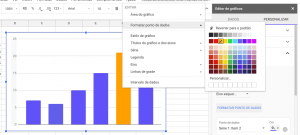
Leia também: Google Planilhas transforme-as em aliadas
Caso deseje saber sobre como adicionar e editar gráficos, confira nesse link da Central de Ajudas do Google. Bem como em nossas dicas na Playlist Google Planilhas, no canal no Youtube da Conecta Nuvem.
Conheça mais sobre o Google Workspace (G Suite) e as ferramentas e aplicativos que melhoram a produtividade das organizações acompanhando nosso Blog e da mesma forma conversando com a equipe Conecta Nuvem será um prazer atendê-lo!


